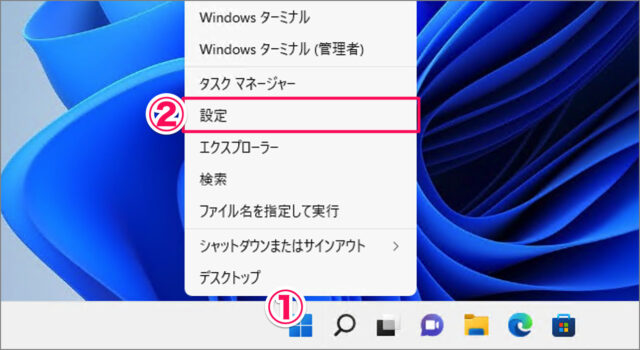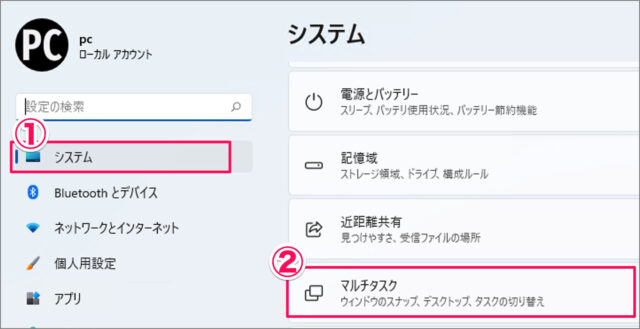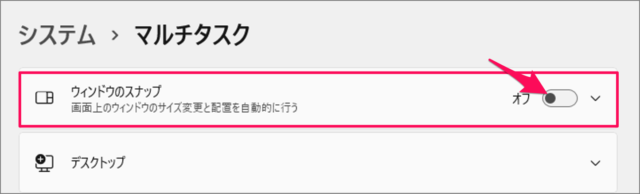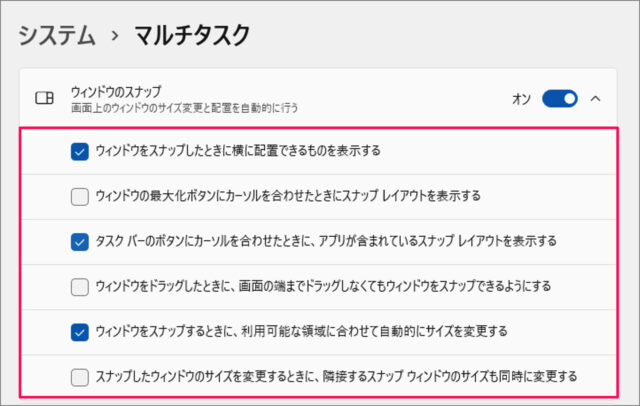目次
Windows 11 ウィンドウのスナップ機能を無効にする方法を紹介します。
ウィンドウのスナップ機能を使えば、デスクトップにある複数のウィンドウを簡単に整列することができます。上下や左右、画面の4分割……に自動で整列してくれます。
ただ、ノートパソコンなど画面が大きくない場合はこのスナップ機能が不要になる可能性があるので、ここではウィンドウのスナップ機能を無効にする方法をみていきます。
ウィンドウのスナップ機能を無効にする方法は?
Windows 11 ウィンドウのスナップ機能を無効にする方法は次の手順です。
-
[設定] を起動する
- [スタートボタン] を右クリックし
- [設定] を選択します。
-
[システム] → [マルチタスク] を選択する
- 設定の左メニュー [システム] を選択し
- [マルチタスク] を選択します。
-
ウィンドウのスナップを [オフ] にする
マルチタスクの設定です。
ウィンドウのスナップを [オフ] にしましょう。 -
スナップ機能の詳細を設定する
ウィンドウのスナップ機能の詳細を設定することもできます。
関連リソース
カテゴリから探す
Windows 11 デスクトップの記事を探す
- Windows 11 デスクトップアイコンを表示する
- Windows 11 デスクトップのアイコン・サイズを変更する
- Windows 11 デスクトップのアイコン間の距離を変更する
- Windows 11 デスクトップにショートカットを作成する
- Windows 11 デスクトップ画面を表示する
- Windows 11 デスクトップの背景(壁紙)を変更する
- Windows 11 毎日デスクトップの壁紙を自動で変更する
- Windows 11 ロック画面に壁紙を設定する
- Windows 11 ログイン画面に壁紙を設定する
- Windows 11 スクリーンセーバーを設定・解除する
- Windows 11 コントラストテーマを設定する
- Windows 11 ダークモードを設定する(オン/オフ)
- Windows 11 仮想デスクトップの使い方
- Windows 11 ウィンドウのスナップ機能を無効にする
- Windows 11 タイトルバーをシェイクしてウィンドウを最小化する
- Windows 11 タイトルバーと枠線にアクセントカラーを設定する
- Windows 11 透明効果を設定する(オン/オフ)